經常使用iPhone拍照或用原況照片拍攝,最後會想將多張照片轉成一張動態GIF圖片,要怎麼做?其實 iPhone 內建捷徑就能夠輕鬆製作和拍攝 GIF 圖片了!完全不需要額外下載 GIF App或透過免費線上GIF轉換工具,直接利用iOS捷徑就能一鍵製作GIF照片或影片,這篇就來教大家如何製作。

想要透過 iPhone 將多張照片轉成 GIF 圖片並不難,只要透過 iOS 「捷徑」Gif 腳本就能夠實現,可以實現「將照片轉成GIF」、「拍攝GIF」、「連拍照片轉GIF」或「影片轉GIF」都沒問題,底下就來教大家如何利用iPhone捷徑實現照片轉GIF動畫圖。
iPhone照片轉GIF圖片捷徑使用方法
想要實現 iPhone 照片轉GIF圖片功能,要透過捷徑下載GIF腳本後,就能一鍵快速將多張照片圖片立即轉成GIF圖片,詳細步驟如下:
下載照片轉GIF捷徑腳本
首先打開「捷徑」App,點選右下角「捷徑資料庫」。如果從來沒用過捷徑 App ,就需要另外透過 App Store 下載(點我下載捷徑App)。
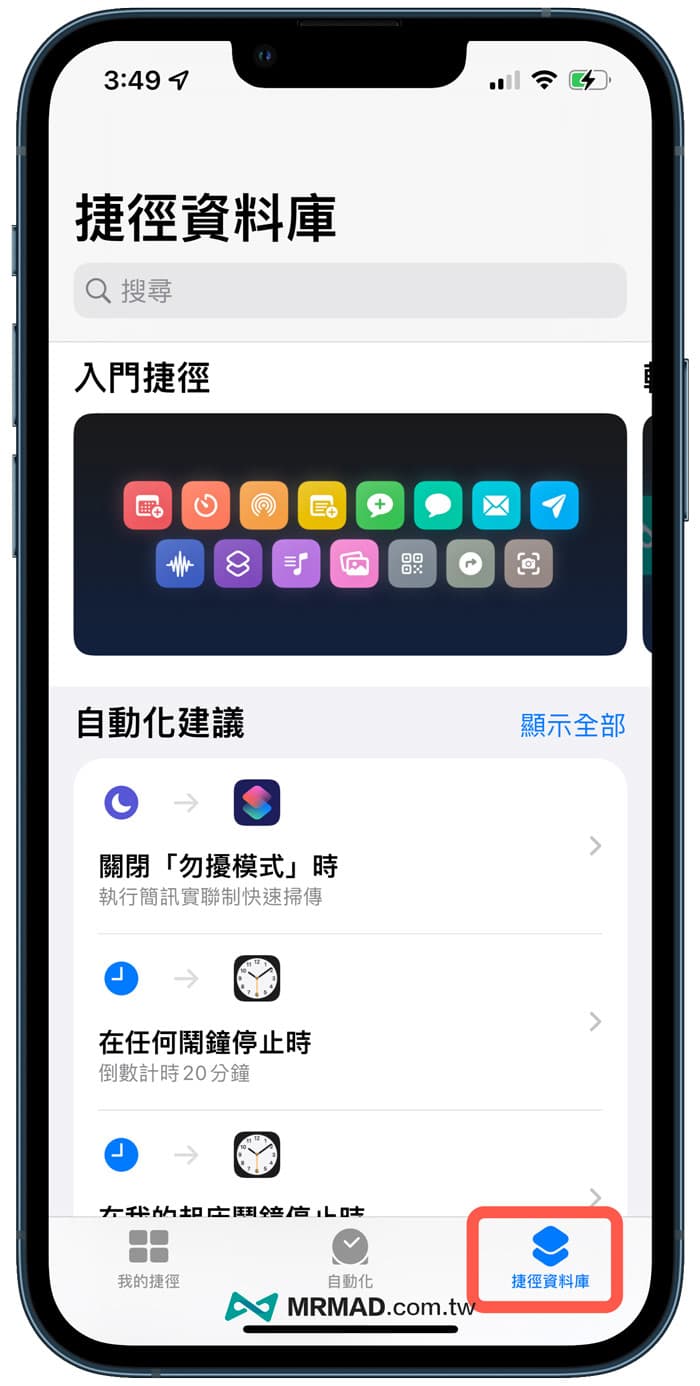
直接搜尋「Gif」關鍵字,往下滑找到「將照片轉成Gif」功能,當然你也可以依照需求下載其他Gif捷徑腳本,以方便程度這款算是比較實用。
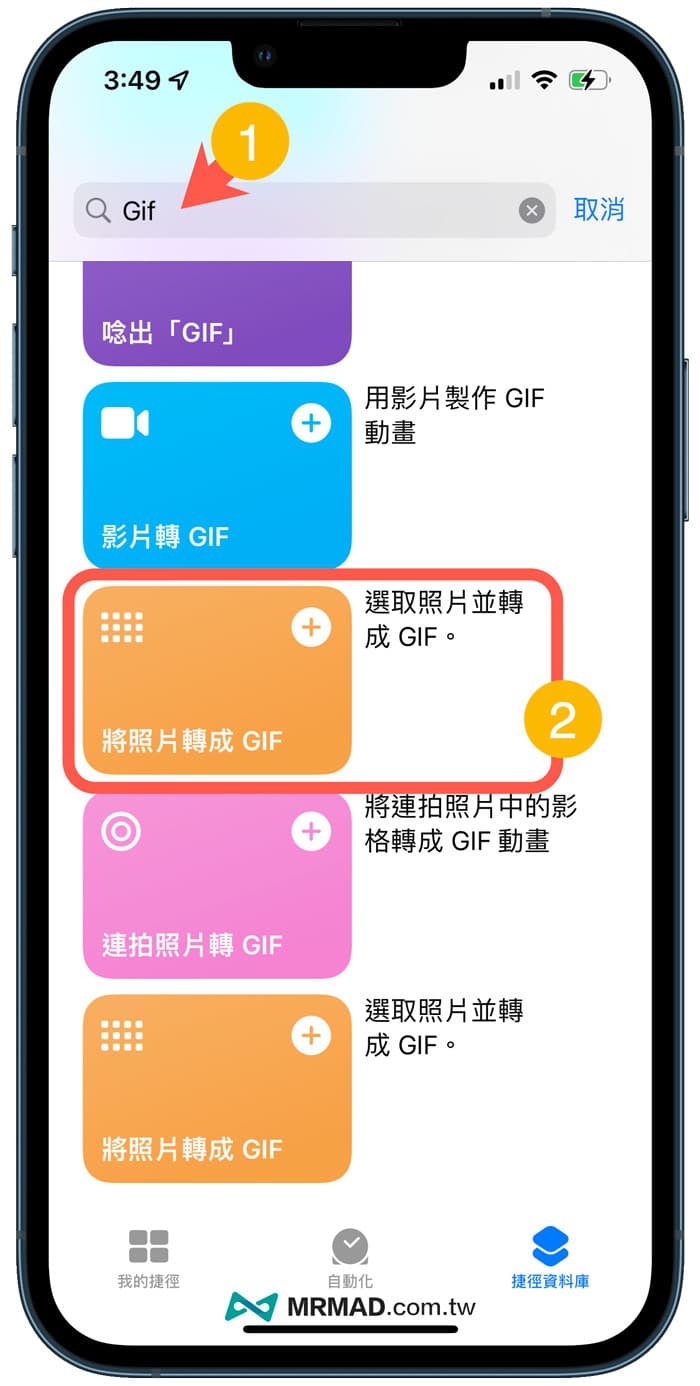
點選「加入捷徑」按鈕後,就可以將Gif捷徑腳本下載到「我的捷徑」資料庫內。
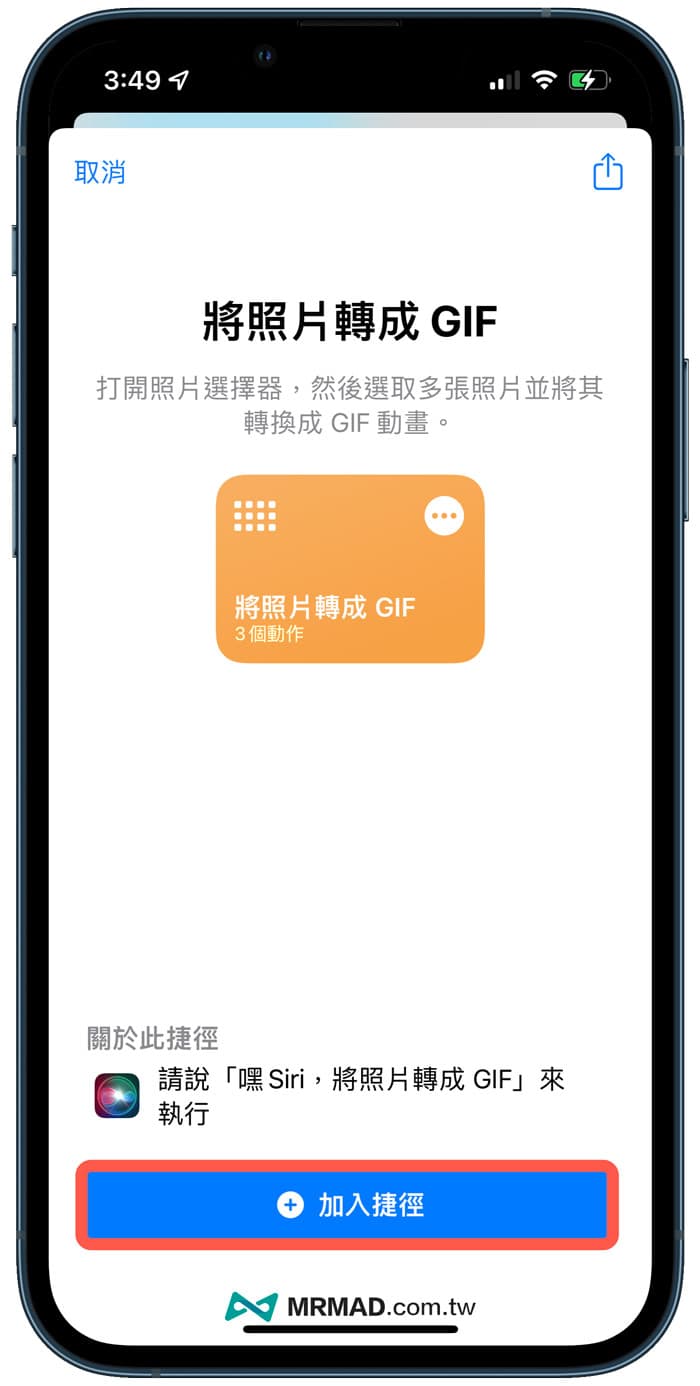
透過「我的捷徑」分頁檢查,確定是否有成功下載「將照片轉成 GIF」捷徑腳本。
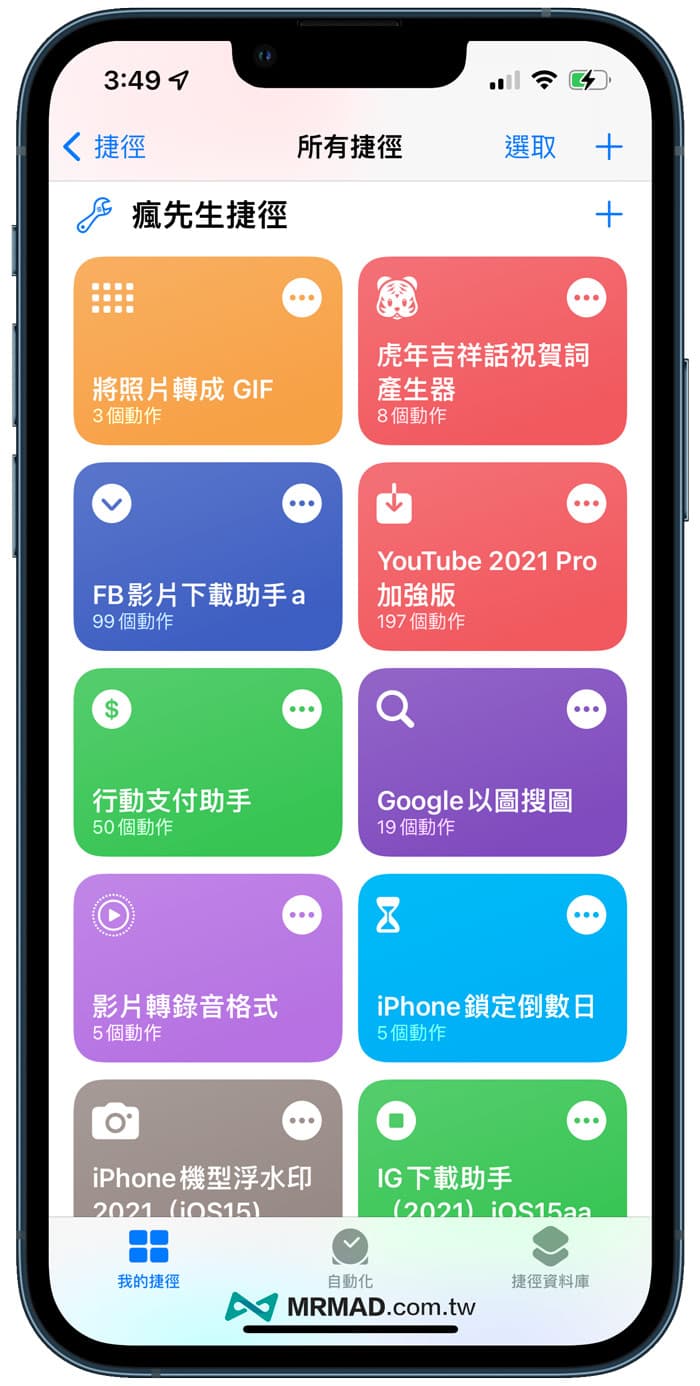
利用iPhone捷徑將照片轉GIF
要是後續利用iPhone拍好的照片或現有圖片,想製作成GIF圖檔,透過底下步驟操作:
透過「捷徑APP」點選「將照片轉成GIF」捷徑腳本,選擇想要的圖片,並且按下右上角「加入」。
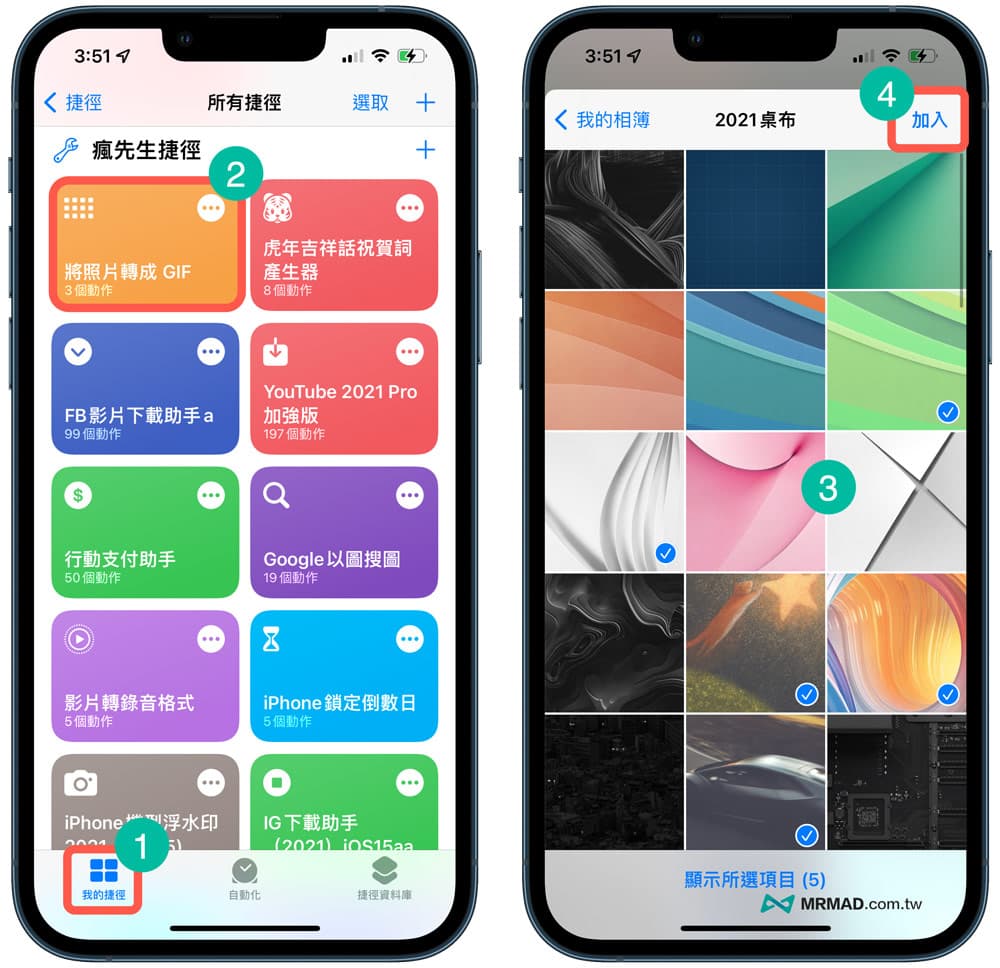
就會立即將剛選擇的照片,直接轉換成 GIF 影像圖片,接著點選右上角「分享」按鈕,選擇「儲存影像」,就會將 GIF 圖片轉存到 iPhone 內建照片 APP 內。
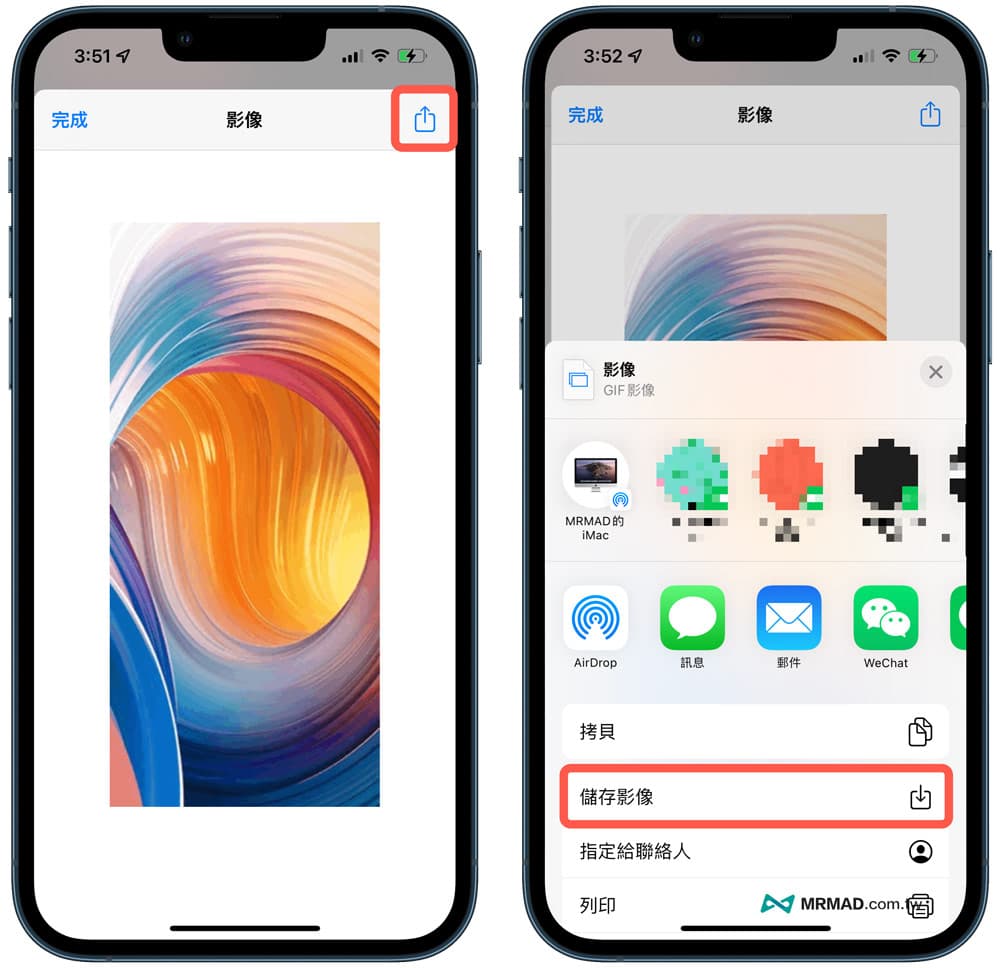
就是這麼簡單又輕鬆,能夠將iPhone照片立即製作成GIF圖片檔案。

如何將iPhone原況照片轉成GIF?
要是想要拍攝動態圖片,可以直接利用iPhone內建「相機」點選右上角「原況照片」功能後,按下快門鍵拍攝連續性的影像。
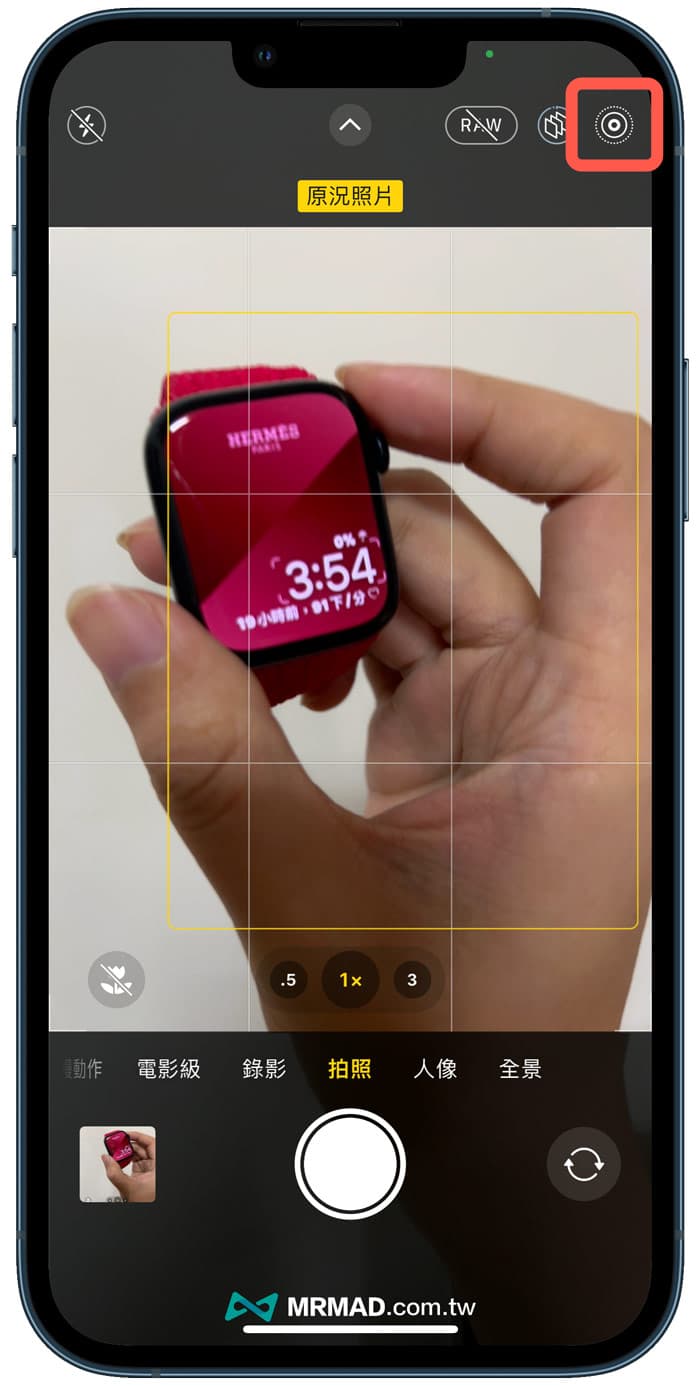
最後再利用「捷徑APP」點選「將照片轉成GIF」捷徑腳本,選擇「原況照片」,這款GIF腳本同樣可以直接將原況照片(Live Photo)轉成 GIF 圖片,後面的步驟就完全相同,直接點右上角轉存到內建照片內即可。

功能總結
當你學會這招利用iOS捷徑,就能輕鬆實現 iPhone 轉 GIF 圖片功能,就不需要透過其他第三方APP或免費線上GIF轉換工具,推薦大家學起來。
更多實用技巧:
想了解更多Apple資訊、iPhone教學和3C資訊技巧,歡迎追蹤 瘋先生FB粉絲團、 訂閱瘋先生Google新聞、 Telegram、 Instagram以及 訂閱瘋先生YouTube。